Ļaunprātīgas programmatūras infekcija var izraisīt lielu CPU izmantošanu MSFS
- MSFS ir smags GPU, un tas izmanto daudz CPU.
- Uzdevumu pārtraukšana nevajadzīgām programmām var samazināt CPU lietojuma problēmu.
- Iespējojot spēles režīmu, jūsu spēlei tiek novirzīts vairāk resursu.

XINSTALĒT, NOklikšķinot uz LEJUPIELĀDES FAILA
- Lejupielādējiet Fortect un instalējiet to datorā.
- Sāciet rīka skenēšanas procesu lai meklētu bojātus failus, kas ir jūsu problēmas avots.
- Ar peles labo pogu noklikšķiniet uz Sāciet remontu lai rīks varētu sākt fiksēšanas algoritmu.
- Fortect ir lejupielādējis 0 lasītāji šomēnes.
Microsoft Flight Simulator ir spēle ar augstu veiktspēju un grafiku. Tādējādi tas var prasīt vairāk resursu no datora nekā citām lietojumprogrammām. Tomēr lietotājiem var rasties grūtības ar spēli, ja tā patērē pārāk daudz datora resursu.
Tas var izraisīt Microsoft Flight Simulator augstā CPU lietojuma problēmu, padarot spēli gausu un nomāktu. Tas ietekmē jūsu lietotņu nevainojamu darbību un dažkārt var izraisīt lietotnes un datora avāriju.
Turklāt Microsoft Flight Simulator 2020 CPU lietojums var rasties vairāku faktoru dēļ, tostarp daudzu fonā strādājošu lietotņu, ļaunprātīgas programmatūras infekcijas un daudzu citu dēļ.
Tādējādi šajā rakstā tiks apspriesti labākie MSFS CPU 100% patēriņa labojumi un palīdzēs samazināt MSFS CPU izmantošanu.
Vai MSFS CPU vai GPU ir smags?
Microsoft Flight Simulator ir augsts GPU un patērē daudz CPU. Tas nozīmē, ka spēle izmanto daudz resursu, jo tās prasības ir sarežģītas.
MFFS galvenokārt ir smags GPU. Turklāt tās prasībās ir noteikts, ka jūsu datoram ir jābūt stabilam GPU, lai palaistu spēli.
Tomēr spēle var paļauties uz centrālo procesoru, ja ir atšķirības vai nav piemērota grafikas karte. Tādējādi Microsoft lidojuma simulatorā tiek izmantots liels CPU patēriņš.
Iespējams, jūs interesēs lasīt par kā padarīt Windows 11 ātrāku labākai spēļu pieredzei.
Ātrs padoms:
Augstu CPU lietojumu var izraisīt novecojuši draiveri, kas nav optimizēti šai spēlei. Lielisks rīks visu draiveru atjaunināšanai ir Outbyte Driver Updater.
Outbyte Driver Updater ir īpaša programmatūra, kas atrod visus novecojušos draiverus un atjaunina tos jaunākās versijas no ražotāja, saglabājot optimālus galvenos komponentus, piemēram, GPU un CPU līmeņi.

Outbyte draivera atjauninātājs
Atjauniniet visus draiverus, lai sistēma darbotos ar maksimālu veiktspēju.Kā samazināt CPU lietojumu programmā Microsoft Flight Simulator?
1. Pabeidziet daudz patērējošās lietotnes uzdevumu pārvaldniekā
- Noklikšķiniet uz Uzdevumjosla ekrāna apakšā un atlasiet Uzdevumu pārvaldnieks.
- Izvēlieties CPU un atmiņas lietojums iekš Uzdevumu pārvaldnieks.

- Noklikšķiniet uz lietojumprogrammas patērē daudz CPU un atmiņas vietas datorā.
- Noklikšķiniet uz Beigt uzdevumu no uznirstošās nolaižamās izvēlnes.

- Restartējiet datoru.
Lietotāji var lasīt par labākā uzdevumu pārvaldnieka programmatūra operētājsistēmai Windows 10 ko var izmantot, lai labāk uzraudzītu un uzlabotu datora veiktspēju.
2. Atspējot fona lietotnes
- Klikšķis Sākt ekrāna apakšējā kreisajā stūrī un atlasiet Iestatījumivai nospiediet Windows + es atslēgas.
- Izvēlieties Lietotnes no kreisās rūts.

- Klikšķiniet uz Lietotnes un funkcijas un noklikšķiniet uz trīs punkti opciju to lietotņu priekšā, kuras jums nav vajadzīgas.

- Izvēlieties Pielāgota opcija, pēc tam pieskarieties nolaižamajai pogai Fona lietotņu atļaujas.
- Klikšķiniet uz Nekad un atkārtojiet to pašu procesu visām lietotnēm, kuras vēlaties atspējot.

Mēs iesakām iepazīties ar mūsu rakstu par labākā resursu monitora programmatūra operētājsistēmai Windows 10/11 lai uzlabotu datora veiktspēju.
3. Pārbaudiet, vai sistēmā nav ļaunprātīgas programmatūras un reklāmprogrammatūras
- Klikšķiniet uz Sākt no uzdevumjosla.
- Tips Windows drošība meklēšanas laukā un nospiediet Ievadiet.

- Izvēlieties Windows drošība no meklēšanas rezultātiem un izvēlieties Aizsardzība pret vīrusiem un draudiem opciju.

- Klikšķiniet uz Skenēšanas opcijas un atzīmējiet Pilnā skenēšana opciju.

- Klikšķis Skenēt tagad un gaidiet, līdz process tiks pabeigts.

Tas meklēs ļaunprātīgu programmatūru, kas var izraisīt augstu CPU lietojumu, izmantojot Microsoft Flight Simulator. Kad tas ir atklāts, kļūst vieglāk to atlasīt un noņemt no datora.
4. Atjauniniet datora politiku, lai paātrinātu centrālo procesoru
- Nospiediet Ctrl + Shift + Patslēgas lai atvērtu Windows terminālis (administrators).
- Ierakstiet šādu komandu:
gpupdate
- Nospiediet Ievadiet un gaidiet, līdz process tiks pabeigts.
- Ierakstiet tālāk norādīto PS C:\Lietotāju vieta un nospiediet Ievadiet lai aizvērtu logu:
Exit
To darot, tiks paātrināta CPU veiktspēja jūsu datorā un tādējādi samazināsies sastrēgumu līmenis ar GPU.
- Ubisoft? Aktivitāte? Xbox? Kam ir straumēšanas tiesības?
- AutoGen AI izmanto dažādas AI versijas, lai izveidotu AI lietotnes
- Kas ir Outlook BAK fails? Kā atvērt/atjaunot BAK failu
- Kas ir pagaidu sapulce programmā Outlook? Kā es varu tos izmantot?
5. Atjauniniet Windows
- Klikšķiniet uz Sākt.
- Izvēlieties Iestatījums un noklikšķiniet uz Windows atjauninājums.
- Uz Windows atjaunināšanas lapa, atlasiet Meklēt atjauninājumus. (Ja ir pieejams atjauninājums, sistēma Windows to automātiski meklēs un instalēs)

- Restartējiet datoru.
Pārbaudiet un pārbaudiet, vai joprojām pastāv MSFS augstā CPU lietojuma problēmas.
Kā uzlabot Microsoft Flight Simulator 2020 darbību?
Ieslēdziet spēles režīmu
- Nospiediet Windows + es vienlaicīgi, lai pamudinātu Iestatījumi.
- Izvēlieties Spēles ekrāna kreisajā rūtī.

- Ieslēdz Spēles režīms.

Tas palīdz jūsu datoram optimizēt spēlēs izmantotos resursus. Spēles režīms padara spēles par jūsu datora galveno prioritāti.
Tas novirza lielāko daļu datora resursu, lai nodrošinātu labāku spēles veiktspēju. Tādējādi tam vajadzētu novērst to, ka Microsoft Flight Simulator izraisa augstu CPU lietojumu.
Visbeidzot, mēs iesakām izlasīt mūsu visaptverošo ceļvedi par metodes augsta CPU lietojuma novēršanai operētājsistēmā Windows 11.
Ja šī rokasgrāmata jums ir bijusi noderīga, lūdzu, atstājiet savus komentārus tālāk. Mēs vēlētos dzirdēt atsauksmes no jums.
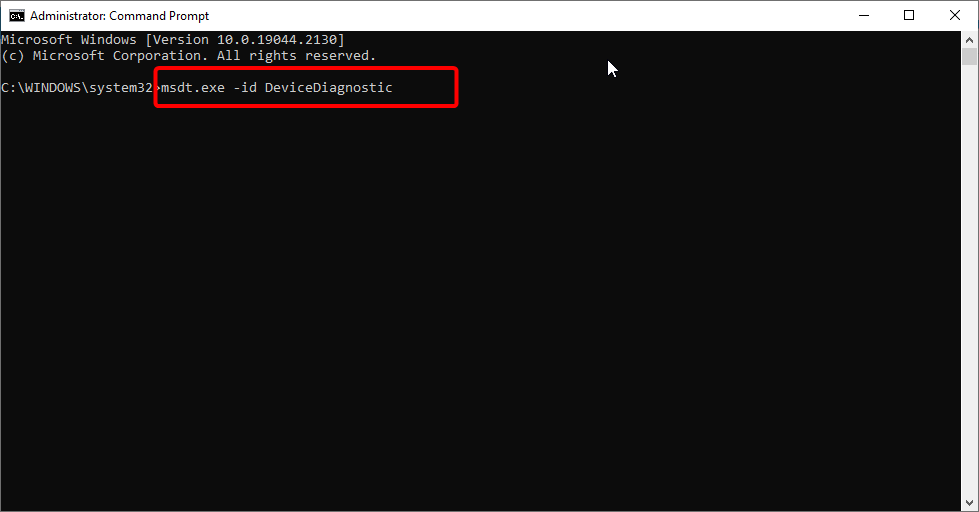

![Melhor VPN iPhone un PC em 2023 [Testamos 8]](/f/694e05a6540f8888ef9d695c2c92d600.png?width=300&height=460)